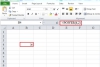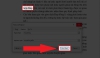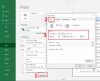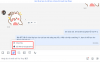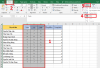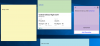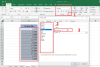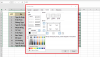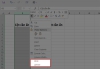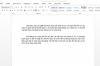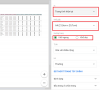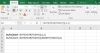Sửa lỗi máy tính bị đen màn hình win 10 xuất hiện khi người dùng khởi động vào Windows và đến màn hình đăng nhập thì xuất hiện một màn hình màu đen và chỉ thấy con trỏ chuột. Mời các bạn xem những giải pháp mới từ chuyên gia nào.
Một số hướng dẫn khắc phục sửa lỗi màn hình đen Windows 10
Table of Contents
Cách 1 : Tắt tính năng tự động cập nhật
Bước 1: Nhấp chuột phải vào This PC trên màn hình -> Click chọn Manage.
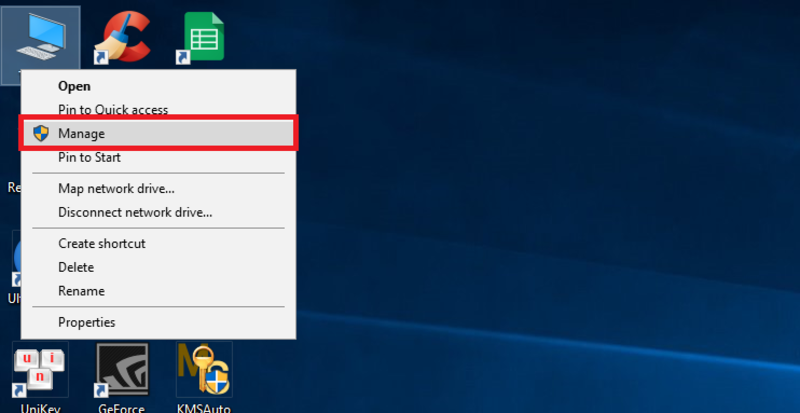
Bước 2: Click chọn Services and Applications -> chọn Services.
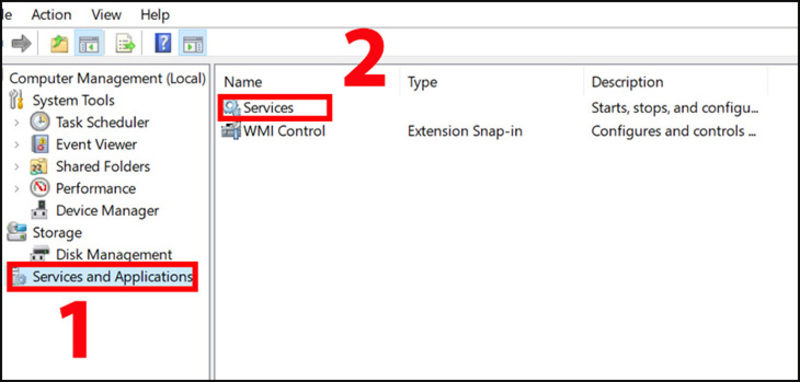
Bước 3: Kéo con trỏ chuột xuống và nhấp đúp chuột vào Window Update.
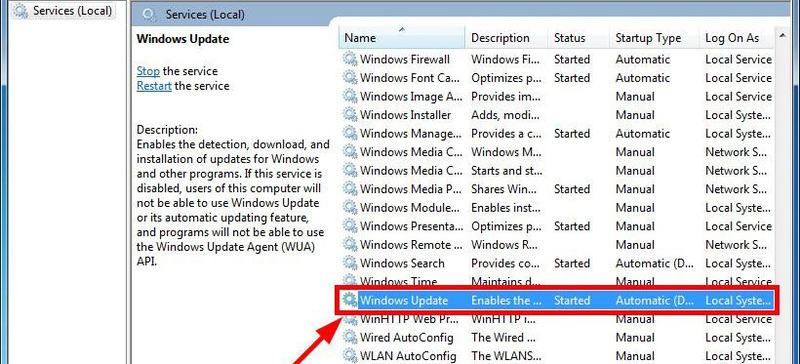
Bước 4: Nhấp vào mục Startup type -> chọn Disabled -> nhấn OK để kết thúc cài đặt.
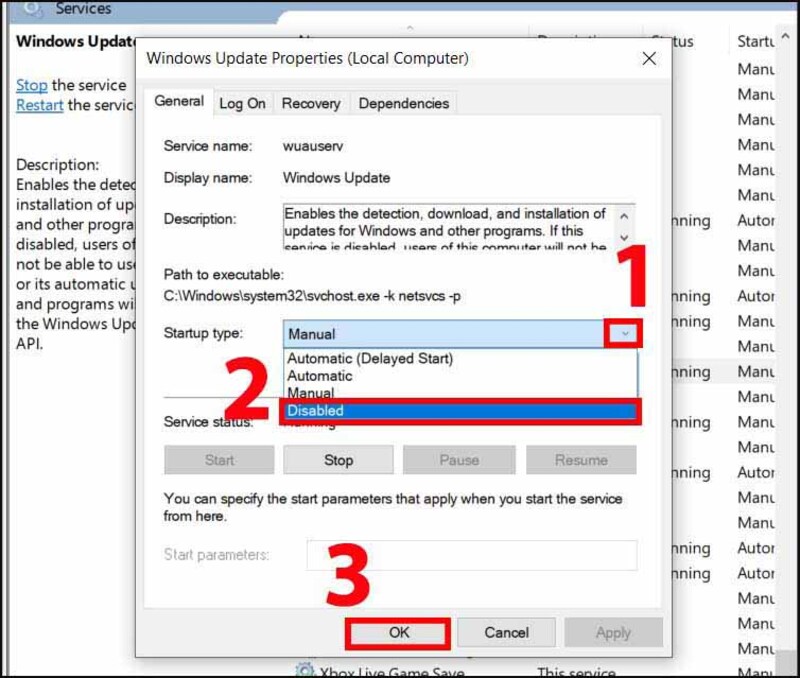
Cách 2: Truy cập tạm thời vào Windows Explorer
Đây là cách đơn giản để khắc phục lỗi màn hình đen trên laptop. Tuy nhiên bạn cần lưu ý rằng, đây chỉ là cách khắc phục tạm thời, nếu muốn khắc phục triệt để, bạn nên áp dụng những cách khác để đạt hiệu quả tốt nhất.
Bước 1: Nhấn tổ hợp phím Ctrl + Alt + Delete -> chọn Task Manager.
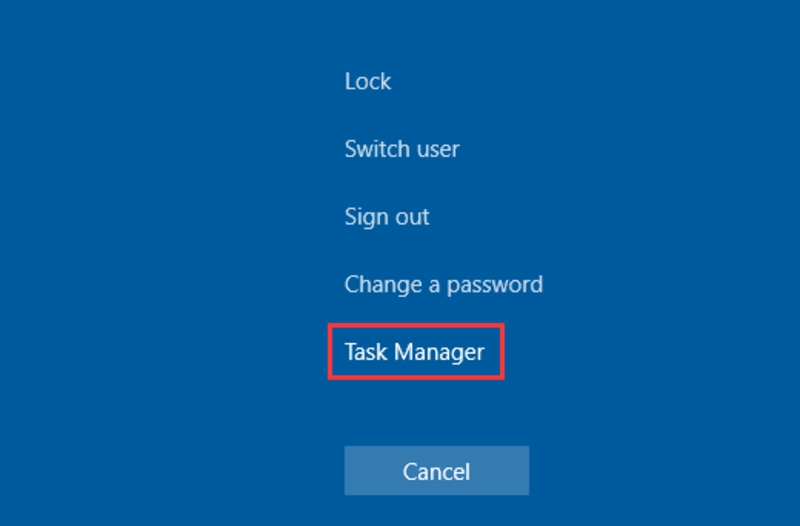
Bước 2: Nhấp chọn File -> Run new task.
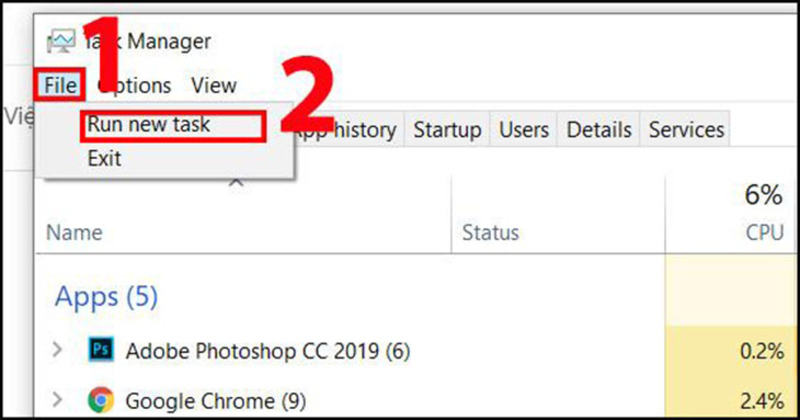
Bước 3: Nhập Explorer.exe -> Click OK để truy cập vào màn hình Windows.
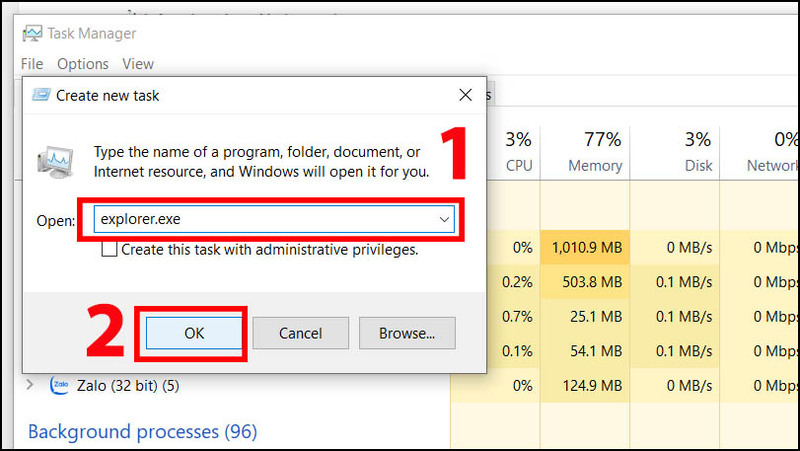
Cách 3: Vô hiệu hóa tạm thời card màn hình rời (nếu có)
Bước 1: Truy cập vào chế độ Safe Mode.
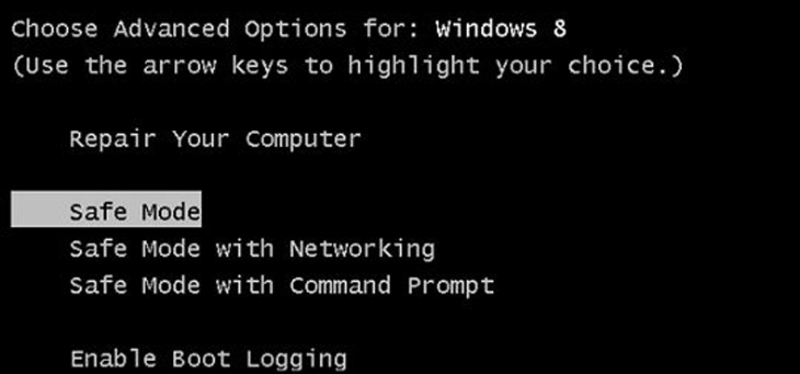
Bước 2: Nhấn tổ hợp Windows + R -> mở cửa sổ Device Manager -> nhập lệnh devmgmt.msc -> nhấn OK.
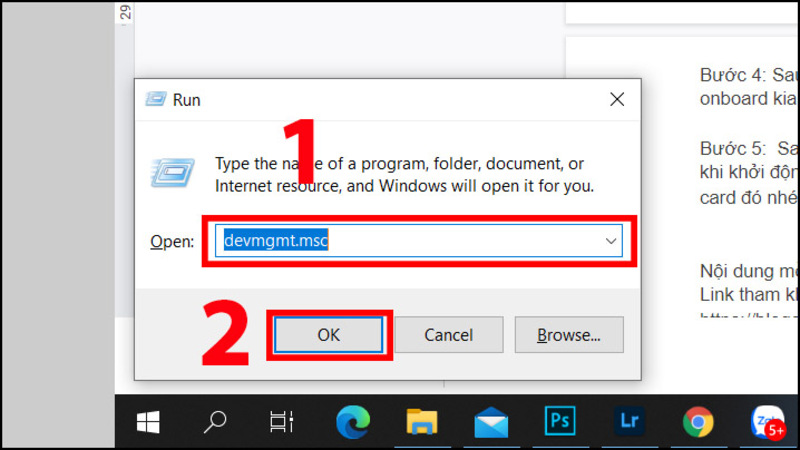
Bước 3: Vào mục Display adapter -> nhấp chuột phải vào card màn hình rời đang sử dụng sau đó chọn Disable device để vô hiệu hóa tạm thời.
Bạn cần phải khởi động lại máy tính và kiểm tra lỗi màn hình bị đen đã được khắc phục chưa. Nếu chưa bạn tiếp tục thực hiện tương tự trên card màn hình còn lại.
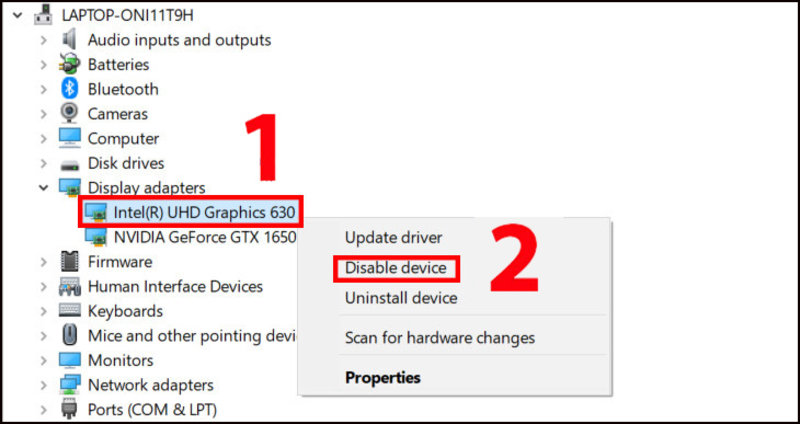
Bước 4: Sau khi bạn vô hiệu hóa tạm thời các card màn hình mà vẫn bị hiện tượng màn hình đen khi khởi động thì nguyên nhân không phải là do Card màn hình. Bạn hãy thực hiện Enable device bằng cách làm tương tự như bước 3.
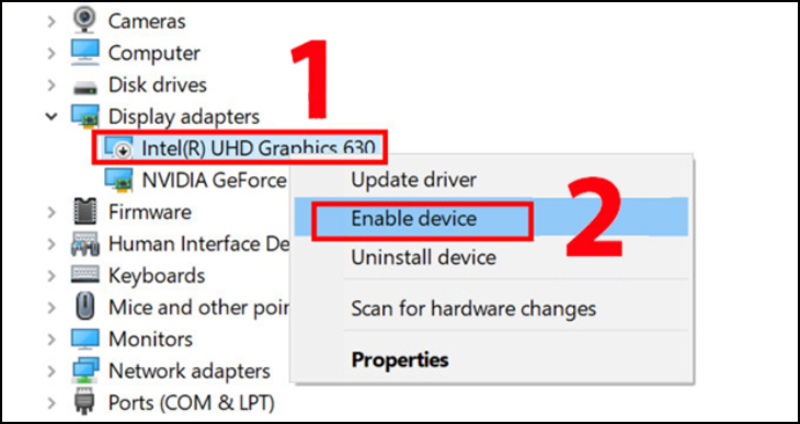
Một số cách khắc phục sửa lỗi màn hình đen win 10 cực kì dễ trên đây đã được nhiều người dùng sử dụng. Nếu bạn thấy bài viết hữu ích nhớ chia sẻ cho mọi người cùng biết với nha.
Bài viết liên quan:
TOP 3 cách vào Safe Mode win 10 đơn giản
Cách để set Ram ảo windows 10 để máy tính chạy mượt hơn
ĐẶT MUA BẢN QUYỀN PHẦN MỀM TẠI SHOP BANQUYENWINDOWS.COM
| Đặt mua bản quyền office 365 vĩnh viễn | Giá chỉ 450k |
| Đặt mua bản quyền windows server | Giá từ 1.200.000 |
| Đặt mua bản quyền Microsoft Visio | Giá 380k |
Thông Tin Liên Hệ:
- Địa chỉ: 519/17/8 Âu Cơ, Tân Phú, HCM
- Hotline: 0909 56 57 00
- Website: https://banquyenwindows.com

Ship hàng thu tiền tận nơi trên toàn quốc - Giao hàng trong 1h tại HCM